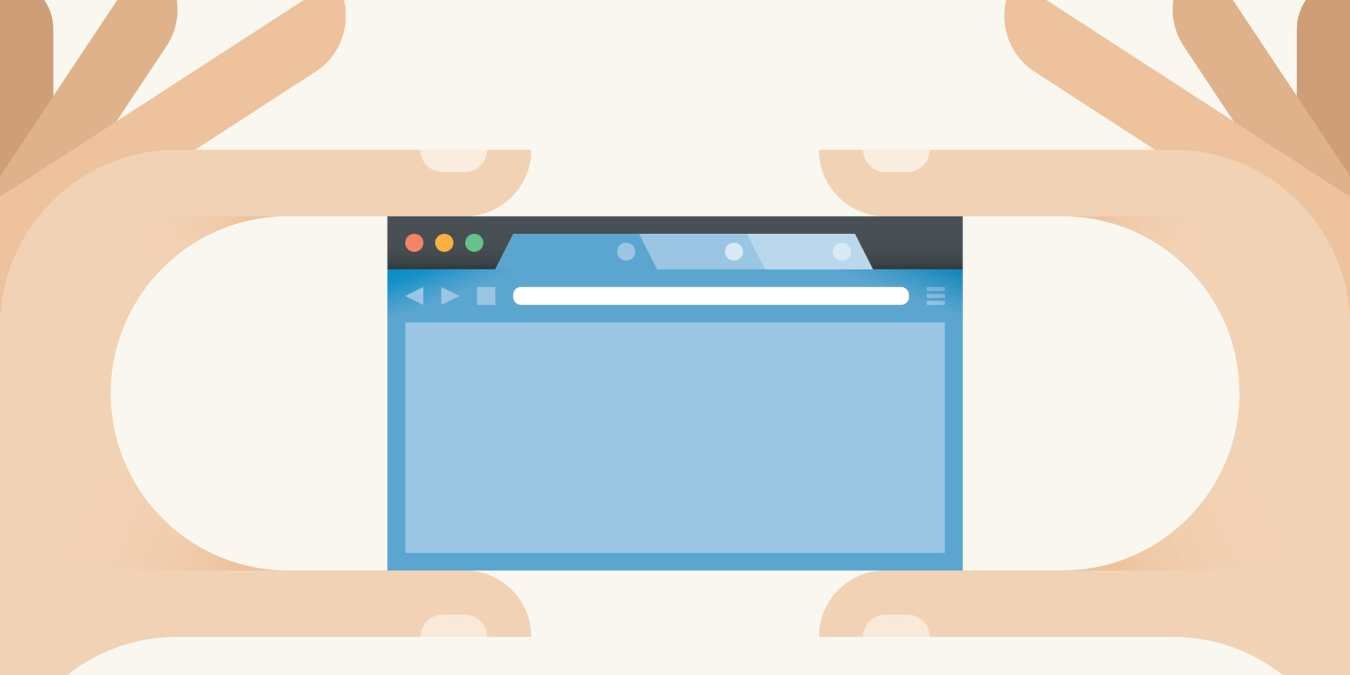Vivaldi — это популярный, новый (ну, уже не такой уж новый) браузер, который произвел фурор в Интернете. Возможно, вам надоел махинации Google и вы готовы попробовать что-то новое. В этом кратком руководстве мы покажем вам несколько вещей, о которых следует помнить, когда вы решите перейти с Chrome на Vivaldi. Многие из этих шагов также должны хорошо работать с Firefox, Opera, Safari и Edge.
Читайте также: Вивальди: это ваш следующий веб-браузер?
Сначала, конечно, вам нужно нажать скачать Вивальди , для чего нужно нажать соответствующую кнопку. После загрузки и установки вы увидите стартовый экран.
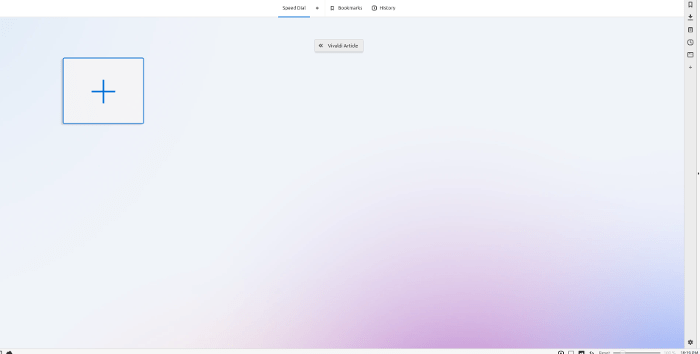
Здесь вы можете хранить все свои любимые сайты для удобства использования и даже распределять их по папкам, что избавляет от многих неудобств при просмотре. Настроить избранное здесь очень просто: вы можете без каких-либо проблем просто импортировать его из Chrome (или другого браузера).
Импортировать закладки в Vivaldi
Если установлен Vivaldi, чтобы перейти на страницу «Закладки», либо нажмите «Закладки» в верхней части начальной страницы, откройте меню, щелкнув значок Vivaldi в левом верхнем углу экрана, или нажмите Ctrl.+ B.
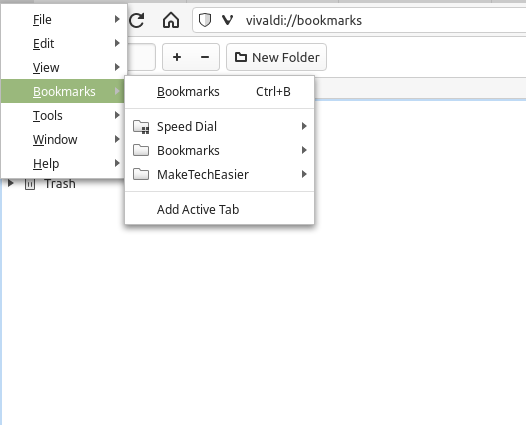
Оттуда нажмите «Импорт» в правом верхнем углу страницы, и появится диалоговое окно. Выберите браузер, который вы использовали до этого — в нашем случае Chrome — и Vivaldi автоматически импортирует все ваши закладки, пароли и настройки. Он полностью автоматизирован и не требует предварительной настройки Contents
Импортировать закладки в Vivaldi
vat-eksport-zakladok-google-chrome/" title="экспортировать любые закладки">экспортировать любые закладки или настроек.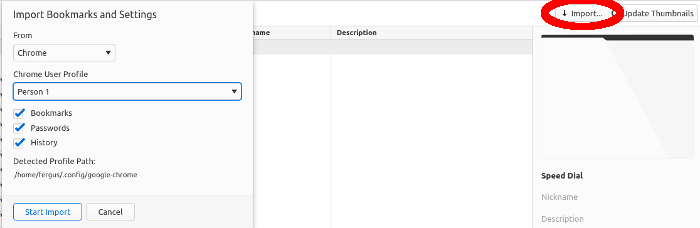
Все, что вам теперь остается — это перебрать все свои закладки и решить, какие из них должны быть на стартовой странице.
Настройка Вивальди
Ваш следующий шаг — настроить Vivaldi по своему вкусу. Здесь у вас есть всевозможные варианты, включая смещение адресной строки, установку дополнительных панелей навигации вправо или влево или даже полный минимализм и отсутствие ничего, кроме самого необходимого — все зависит от вас. Что бы вы в итоге ни выбрали, вам нужно будет поэкспериментировать с этим в настройках, которые вы можете найти под кнопкой Vivaldi в левом верхнем углу в разделе «Инструменты», а затем «Настройки». Альтернативно вы можете просто нажать Ctrl+ F12.
Настройка параметров Vivaldi
Настройки Вивальди заслуживают отдельной статьи, но мы очень быстро рассмотрим несколько наиболее интересных из них. Первый — «Темы», который позволяет установить тему браузера. Хотя большинство из нас, вероятно, предпочитают клинический белый цвет, существует множество вариантов на выбор, включая бордовый и черный.
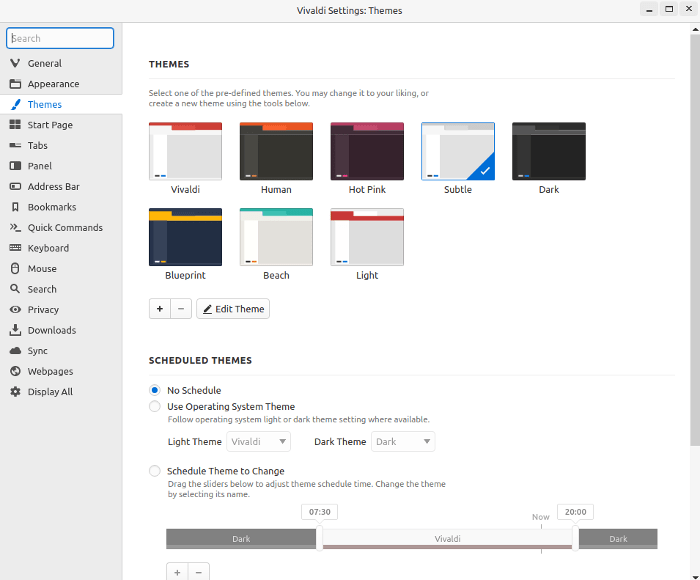
Далее идет «Внешний вид», который в основном касается расположения элементов в вашем окне. Например, вы можете выбрать автоматическое открытие новых вкладок или кнопку настроек справа, а не слева. Действительно, вариантов здесь много, и вы можете возиться с ними в свое удовольствие.
Изменить поисковую систему
Однако большинству людей необходимо изменить один очень важный параметр — поисковую систему по умолчанию. Как пользователь Chrome, вы, вероятно, привыкли к Google, но, возможно, было бы разумно изменить его на что-то более конфиденциальное, например УткаDuckGo . В настройках перейдите в раздел «Поиск» и измените значение по умолчанию на то, что вам нравится, или установите горячую клавишу для использования определенного браузера.
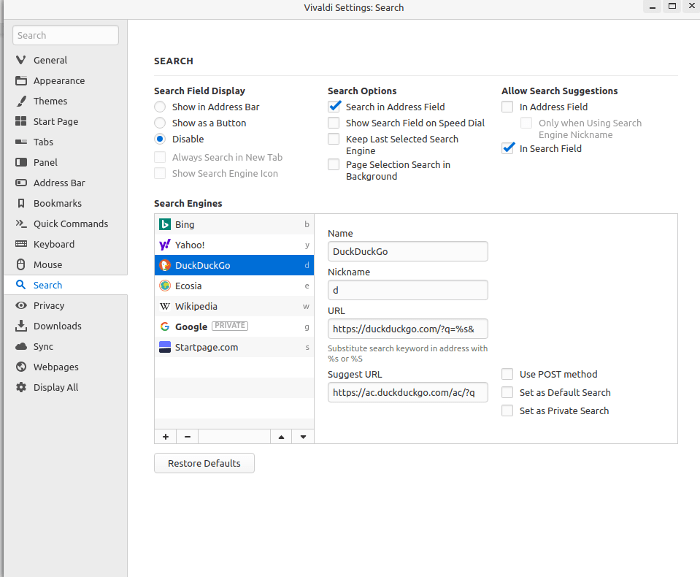
Заключение
Это основные вещи, которые вам следует знать при переходе на Vivaldi с Chrome. Если вам нужны общие Настройка параметров Vivaldiу нас тоже есть несколько таких. Дайте нам знать в комментариях, если мы упустили что-то важное, и получайте удовольствие от Вивальди!
Изображение предоставлено: Окно интернет-браузера в руках человека – DepositPhotos